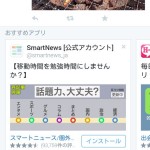Twitterクライアントアプリ「twicca」を使ってみた
注目記事!!
>>勝手にリツイートされる!これってスパム?解除方法を紹介!>>Vine【Reika、けみおに学ぶ使い方】面白く撮影する2つのコツ!
数あるクライアントアプリの中でも
評価が高い「twicca」
今まではついっぷるとか
Echofonしか使ったことが
なかったのですが…
この機会に試してみようということで、
「twicca」をちょこっと使ってみました。
ということで今回の記事では、
Twitterクライアントアプリ
「twicca」を使ってみた
という内容をお届けしていきます。
twiccaはAndroid専用
調べてみたところどうやら、
twiccaはAndroid端末専用のようです。
iPhone版twiccaは存在せず、
App Storeで検索してみても
「twiccaの検索結果は
見つかりませんでした」となります。
iPhoneをお使いの方は、
その他のアプリをお使いください。
この情報は知ってますか?

twiccaの基本的な使い方
※使っている端末は
「Xperia Z3」です※
ますはPlayストアから
twiccaをインストールします。
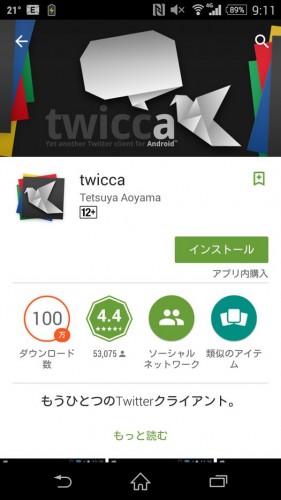
インストールが完了したら
twiccaを起動。
利用許諾契約書を確認し、
同意するをタップしましょう。

続いては連携作業に入るので、
Twitterに接続するをタップ。
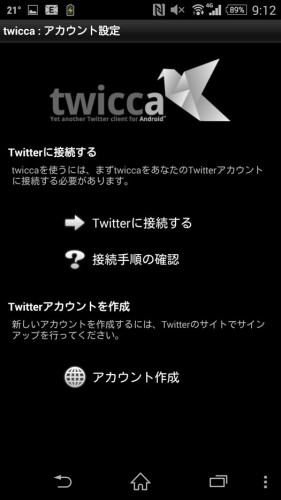
アカウントの利用許可を求められるので、
連携するアカウントの情報を入力し
連携アプリを認証をタップ。
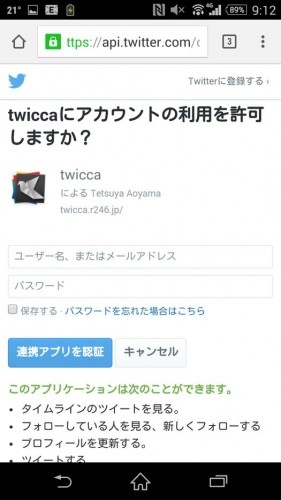
アカウントが許可されると
7桁のPINコードが表示されるので、
twiccaに戻りこれを入力。
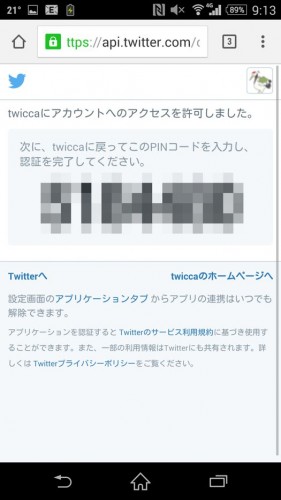
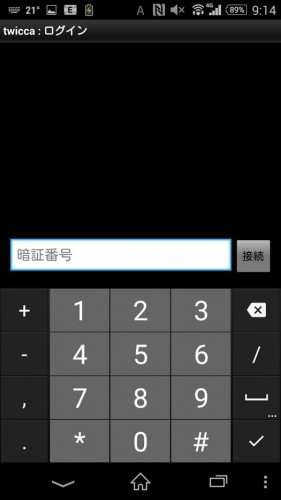
PINコードを正しく入力したら、
twiccaの利用ができます。
本家Twitterとは異なり、
真っ黒でシックな印象なので、
慣れるまで違和感がありますが…
ムダな広告などが流れてこないので、
使い勝手は非常にいいと思います。
簡単な使い方説明
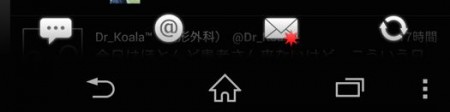
- 「・・・」
ツイートを投稿する - 「@」
自分宛てのリプライを確認する - 「DM」
DMのやり取りをする - 「更新」
タイムラインを最新の状態に更新する
さらに、画面右下の「・・・」からも
様々な機能を使うことができます。
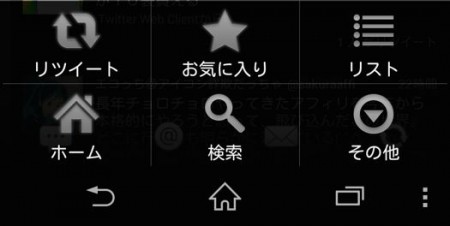
- 「リツイート」
RTされたツイートを確認する - 「お気に入り」
登録したお気に入りを確認する - 「リスト」
フォローしているリストを確認する - 「ホーム」
ホーム画面に戻る - 「検索」
ツイートやアカウントを検索する - 「その他」
自分のアカウントの情報や
ブロック中のアカウントなどを確認する





![Twitter 足あと解析アプリってあるの?[iPhone/Android]](https://twitter-lib.jp/wp-content/uploads/2014/05/10193000400-150x150.jpg)